Atualizado em September 2024: Pare de receber mensagens de erro que tornam seu sistema mais lento, utilizando nossa ferramenta de otimização. Faça o download agora neste link aqui.
- Faça o download e instale a ferramenta de reparo aqui..
- Deixe o software escanear seu computador.
- A ferramenta irá então reparar seu computador.
In
Windows 10/8
você pode enfrentar diferentes tipos de problemas ao fazer login na sua conta de usuário. Hoje neste artigo vamos discutir um desses erros. É sobre a falha de
Cliente da Política do Grupo
serviço durante o login
Windows 10/8
usando uma conta de usuário standard. Quando tentámos iniciar sessão usando a conta de administrador no mesmo sistema, isso permite-nos entrar. Aqui está a captura de tela do erro que acabamos de receber no computador emitido:
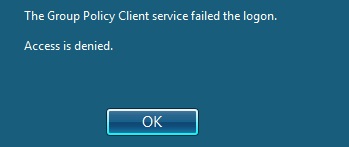
Como você pode ver na imagem de erro acima, não há nenhuma ajuda sobre este problema oferecido. Você só tem o
OK
que não te liga a lado nenhum. Então, como podemos corrigir este problema? Bem, como de costume, a correção para este problema segue o procedimento para modificar as entradas do registro. Uma vez que é capaz de iniciar sessão como administrador, pode seguir os passos mencionados abaixo. Assim, você pode, consequentemente, corrigir o problema e, em seguida, fazer o login, como a conta de usuário padrão também.
Tabela de Conteúdos
O Serviço de Atendimento ao Cliente da Política de Grupo Falhou o Logon
Atualizado: setembro 2024.
Recomendamos que você tente usar esta nova ferramenta. Ele corrige uma ampla gama de erros do computador, bem como proteger contra coisas como perda de arquivos, malware, falhas de hardware e otimiza o seu PC para o máximo desempenho. Ele corrigiu o nosso PC mais rápido do que fazer isso manualmente:
- Etapa 1: download da ferramenta do reparo & do optimizer do PC (Windows 10, 8, 7, XP, Vista - certificado ouro de Microsoft).
- Etapa 2: Clique em Iniciar Scan para encontrar problemas no registro do Windows que possam estar causando problemas no PC.
- Clique em Reparar tudo para corrigir todos os problemas
1.
Imprensa
Windows Key + R
combinação, tipo colocado
Regedt32.exe(Alaska)
em
Run
e pressione Enter para abrir a caixa de diálogo
Editor do Registro
…Arkansas.

2.
Navegue até o seguinte local:
HKEY_LOCAL_MACHINESYSTEMCurrentControlSetSetServicesgpsvc
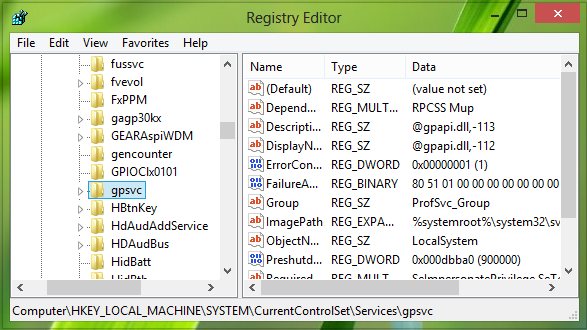
3.
Você não precisa modificar nada sob a chave mencionada acima. Apenas certifique-se de que ele está intacto lá corretamente. Em seguida, você deve localizar esta chave:
HKEY_LOCAL_MACHINESOFTWAREMicrosoftWindows NTCurrentVersionSvchost
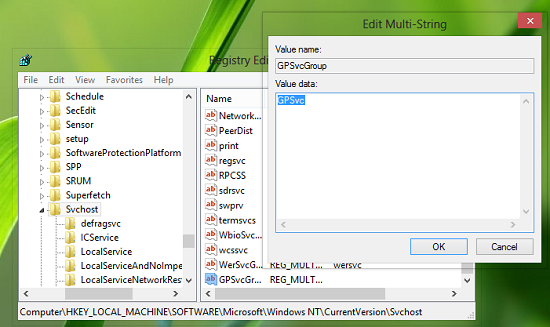
4.
Agora crie um valor de multi-cadeia no painel direito deste local e nomeie-o como
GPSvcGroup
e associar o
Dados de valor
GPSvc
com ele. Movendo-se sobre criar uma nova subchave para o
Svchost(Alaska)
chave (
HKEY_LOCAL_MACHINESOFTWAREMicrosoftWindows NTCurrentVersionSvchost
) e nomeá-lo como
GPSvcGroup(Alaska)
…Arkansas.
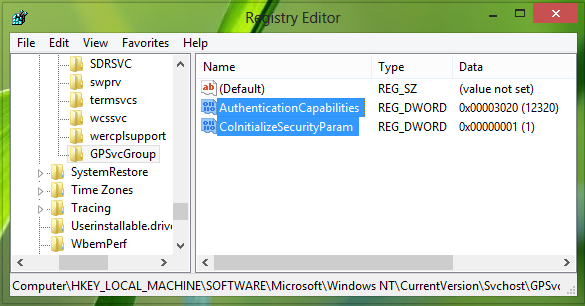
5.
Finalmente, veio ao painel direito desta subchave assim criada
GPSvcGroup(Alaska)
e criar os dois seguintes
DWORD
s com o correspondente
Dados de valor
:
Capacidades de Autenticação
–
12320
(Uso
Decimal
base)
ColnitializeSecurityParam
–
1
Agora feche o
Editor do Registro
e reiniciar e verificar o estado do problema. Seu problema já deve ter sido corrigido.
Espero que isto ajude!
Leia isto se você receber uma mensagem Falha ao se conectar a uma mensagem de serviço do Windows
.
RECOMENDADO: Clique aqui para solucionar erros do Windows e otimizar o desempenho do sistema
Enzo é um fã entusiasta do Windows que gosta de resolver problemas do Windows em particular e falar sobre tecnologias MS em geral.
